Sekarang kita coba membuat tingkat dasarnya dulu, kita buat Tutorial Animasi Huruf dengan Efek Berjalan. Memang kita bisa membuat huruf berjalan dengan HTML, tapi tidak bisa berjalan diatas background. Nie sekalian bikin banner sederhana...
Filenya nanti ber-Type GIF. Berikut langkah-langkah Tutorial Photoscape-nya...
1. Jalankan aplikasi PhotoScapeSetup_V3.4 kemudian pilih Fitur Editor.
2. Selanjutnya kita buat background dulu, memang kelemahan Photoscape ini tidak ada fitur New document, mungkin memang dikhususkan untuk edit foto saja...
Buka gambar yang kira-kira cocok dibuat sebagai background. Kalau terlalu besar kita bisa memotongnya kok, silahkan baca caranya di Tutorial Photoscape Langkah-langkah Crop Foto.

3. Saya anggap sobat-sobat sudah paham cara membuat background, jangan lupa disimpan dulu background ini di suatu folder. Langkah berikutnya kita buat huruf di background tadi. Caranya juga sudah pernah diulas di Tutorial Memberi Tulisan pada Foto.
4. Mulai sekarang perlu diperhatikan cara membuatnya... Huruf tadi kemudian digeser ke kanan sampai hanya terlihat huruf pertamanya saja. Kalau hurufnya besar, terlihat separuh atau sepertiganya saja. Ingat!!! Geser dengan tanda pahah selalu di keyboard agar posisi vertikalnya tetap sama, jangan di DRAG.
Kalau sudah, kita bisa SAVE AS dulu (tanpa keluar dari program) karena ini sebagai frame kedua dari animasi huruf nantinya. Ganti nama background tadi dengan nama baru. Kalau ada pertanyaan Do you want to save the photo including objects outside? Pilih NO.

5. Langkah selanjutnya, geser huruf dengan tanda panah di keyboard ke kiri sebanyak 20 ketukan. Ketukan ini harus selalu sama setiap kita membuat frame animasi agar hasilnya halus. Semakin sedikit ketukannya semakin halus, tapi frame yang dibuat semakin banyak.

Setelah selesai, gambar di-SAVE AS lagi, ubah nama filenya dan klik NO kalau muncul wizart pertanyaan seperti langkah no. 4.
Lakukan langkah 5 ini sampai tulisan benar-benar hilang di sebelah kiri. Kita butuh kesabaran nih... memang animasi itu terdiri dari banyak foto yang ditampilkan bergantian sehingga terkesan bergerak... nah foto-foto itu disebut frame, bukan Frame Foto yang Ini. dan ini beberapa frame yang udah jadi:

6. Setelah semua frame selesai dibuat, kita ganti fitur dengan Fitur AniGIF untuk membuat animasinya...
Cari folder tempat kita menyimpan frame-frame tadi. Lalu DRAG background ke tengah sebagai frame pertama, diikuti frame kedua, ketiga dan seterusnya... harus urut supaya animasinya bisa berjalan dengan baik. Setelah di atur waktu pergantian framenya, lakukan SAVE.

Selesai sudah cara membuat animasi huruf berjalannya. Hasilnya dapat akan jadi seperti ini:

Selamat berkreasi dan selalu kunjungi blog saya untuk mendapatkan tutorial-tutorial berguna yang lain...

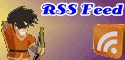



{ 1 komentar... Views All / Post Comment! }
makasih gan infonya.. sangat bermanfaat.. btw saya mau tanya.. klu tulisannya untuk kedap kedip saja giman tuh gan..???
Posting Komentar
ayo komentar....